Senden von Azure Service Health-Warnungen mit OpsGenie mit Webhooks
In diesem Artikel erfahren Sie, wie Sie Azure Service Health-Warnungen mit Webhook in OpsGenie einrichten. Mithilfe der Azure Service Health-Integration von OpsGenie können Sie Azure Service Health-Warnungen an OpsGenie weiterleiten. OpsGenie kann die zuständigen Personen basierend auf Bereitschaftszeitplänen bestimmen und mithilfe von E-Mails, Textnachrichten (SMS), Telefonanrufen, iOS- und Android-Pushbenachrichtigungen benachrichtigen sowie Warnungen eskalieren, bis diese bestätigt oder geschlossen werden.
Erstellen einer URL für die Service Health-Integration in OpsGenie
Stellen Sie sicher, dass Sie Ihr OpsGenie-Konto registriert haben und angemeldet sind.
Navigieren Sie zum Abschnitt Integrations (Integrationen) in OpsGenie.
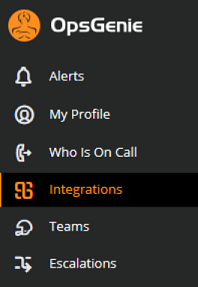
Wählen Sie die Schaltfläche für die Azure Service Health-Integration aus.
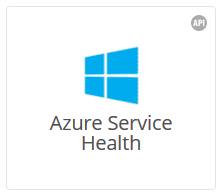
Benennen Sie die Warnung, und füllen Sie das Feld Assigned to Team (Dem Team zugewiesen) aus.
Füllen Sie die anderen Felder aus: Recipients (Empfänger), Enabled (Aktiviert) und Suppress Notifications (Benachrichtigungen unterdrücken).
Kopieren und speichern Sie die Integrations-URL, der am Ende bereits Ihr
apiKeyangefügt sein sollte.
Wählen Sie Save Integration (Integration speichern) aus.
Erstellen einer Warnung mithilfe von OpsGenie im Azure-Portal
Für eine neue Aktionsgruppe:
Befolgen Sie die Schritte 1 bis 8 in Erstellen einer Warnung zu einer Dienstintegritätsbenachrichtigung für eine neue Aktionsgruppe mit dem Azure-Portal.
Definieren Sie in der Liste der Aktionen Folgendes:
a. Aktionsart: Webhook
b. Details: Die zuvor gespeicherte OpsGenie-Integrations-URL.
c. Name: Name, Alias oder Bezeichner des Webhook.
Wählen Sie Save (Speichern) aus, wenn das Erstellen der Warnung abgeschlossen ist.
Für eine vorhandene Aktionsgruppe:
Wählen Sie im Azure-Portal die Option Überwachen aus.
Wählen Sie im Abschnitt Einstellungen die Option Aktionsgruppen aus.
Suchen und markieren Sie die Aktionsgruppe, die Sie bearbeiten möchten.
Fügen Sie Folgendes zur Liste der Aktionen hinzu:
a. Aktionsart: Webhook
b. Details: Die zuvor gespeicherte OpsGenie-Integrations-URL.
c. Name: Name, Alias oder Bezeichner des Webhook.
Wählen Sie Save (Speichern) aus, wenn Sie mit dem Aktualisieren der Aktionsgruppe fertig sind.
Testen der Webhookintegration über eine HTTP POST-Anforderung
Erstellen Sie die Service Health-Nutzlast, die Sie senden möchten. Eine Service Health-Beispielwebhook-Nutzlast finden Sie unter Webhooks für Azure-Aktivitätsprotokollwarnungen.
Erstellen Sie eine HTTP POST-Anforderung, indem Sie wie folgt vorgehen:
POST https://api.opsgenie.com/v1/json/azureservicehealth?apiKey=<APIKEY> HEADERS Content-Type: application/json BODY <service health payload>Sie sollten eine
200 OK-Antwort mit der Meldung „successful“ (Erfolgreich) erhalten.Wechseln Sie zu OpsGenie, um zu überprüfen, ob Ihre Integration erfolgreich eingerichtet wurde.
Nächste Schritte
- Erfahren Sie, wie Sie Webhookbenachrichtigungen für vorhandene Problemverwaltungssysteme konfigurieren.
- Weitere Informationen zum Webhookschema für Aktivitätsprotokollwarnungen.
- Weitere Informationen zu Dienstintegritätsbenachrichtigungen.
- Weitere Informationen zu Aktionsgruppen.